谷歌浏览器程序包无效的问题怎么解决?具体情况是用户在谷歌浏览器应用商店加载插件的时候会出现错误信息:程序包无效。详细信息:“Cannot load extension with file or directory name _. Filenames starting with “_” are reserved for use by the system.”。
谷歌浏览器程序包无效的问题怎么解决
引起该错误的原因是:扩展包里有文件或文件夹名字开头为“_”导致无法识别。
先下载离线crx安装包:
1、每个Google Chrome扩展都有一个固定的ID
2、上面是一个Chrome扩展的完整URL,在“https://chrome.google.com/webstore/detail/”之后的一串字符“bfbmjmiodbnnpllbbbfblcplfjjepjdn”就是扩展的ID了。把这个扩展的ID复制下来。

3、用扩展ID替换下面URL中的“~~~~”
https://clients2.google.com/service/update2/crx?response=redirect&x=id%3D~~~~%26uc。将替换后的URL粘贴到IE或火狐中,注意不要粘到Chrome里,那样你还是无法获得CRX扩展文件包。接下来下载保存即可。
4、把下载的文件后缀名crx改为rar,解压缩得到文件夹(有错误提示不用理会)。
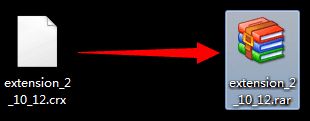
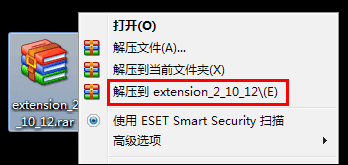
5、打开该文件夹,把里面的“_metadata”文件夹改名为“metadata”(去掉开头的下杠) 。
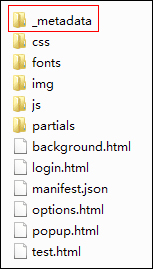
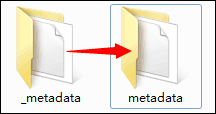
6、进入扩展程序中心,启用开发者模式,加载正在开发的程序包,选择刚才的文件夹就行了,搞定!
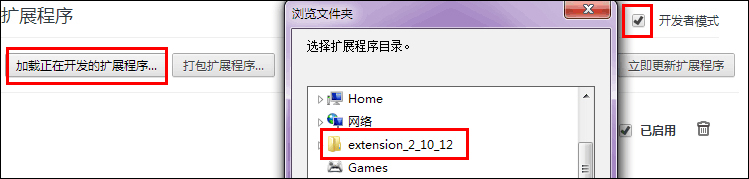
以上步骤便是谷歌浏览器程序包无效的问题的解决方法,通过这类方法甚至可以解决百分之八十的程序包错误问题。